Что может Macube Поиск дубликатов Делать?
 Найдите повторяющиеся документы
Найдите повторяющиеся документы
 Определите повторяющуюся музыку
Определите повторяющуюся музыку

 Найдите повторяющиеся изображения
Найдите повторяющиеся изображения
 Выявляйте дубликаты видео
Выявляйте дубликаты видео
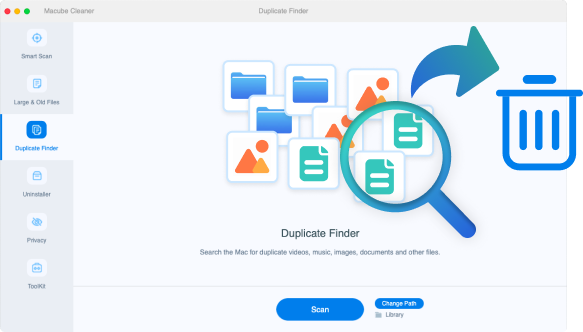
Почему это Важный Для Удалить дубликаты на Маке?
Избавьтесь от повторяющихся файлов с Mac всего за 3 Шага
Почему стоит выбрать Макубе?




Что еще Может ли Macube это сделать?
Рекомендация более чем 2 000 000 Довольных пользователей
Вопросы и ответы О Macube

Чтобы очистить дубликаты, вам сначала нужно будет выбрать путь для сканирования, которым может быть диск, папка или весь Mac. После сканирования вы увидите, что все дубликаты файлов распределены по типам и в виде четкого списка. Вы можете легко просмотреть файлы и их расположение, а затем удалить те, которые вам больше не нужны.

Когда Macube завершит сканирование, вы можете проверить результаты один за другим, которые перечислены с указанием имени, времени создания, размера и т. д. Если вы предпочитаете просматривать их или находить файлы, щелкните значок лупы рядом с элементами, чтобы открыть сохранение. папку и просмотрите их.

Обычно приложения не могут получить доступ к некоторым важным системным файлам и пользовательским данным из-за системных ограничений для приложений. Вспомогательный инструмент используется для получения разрешения от системы, после чего Macube может удалить некоторые системные кеши или ненужные файлы. Вы можете перейти в Macube > Расширения > Прокси, чтобы отключить этот вспомогательный инструмент, если он вам не нужен на вашем Mac.
Что Сказали о Нас Надежные технические СМИ



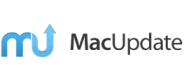
Ресурсы
 Горячие Изделия
Горячие Изделия
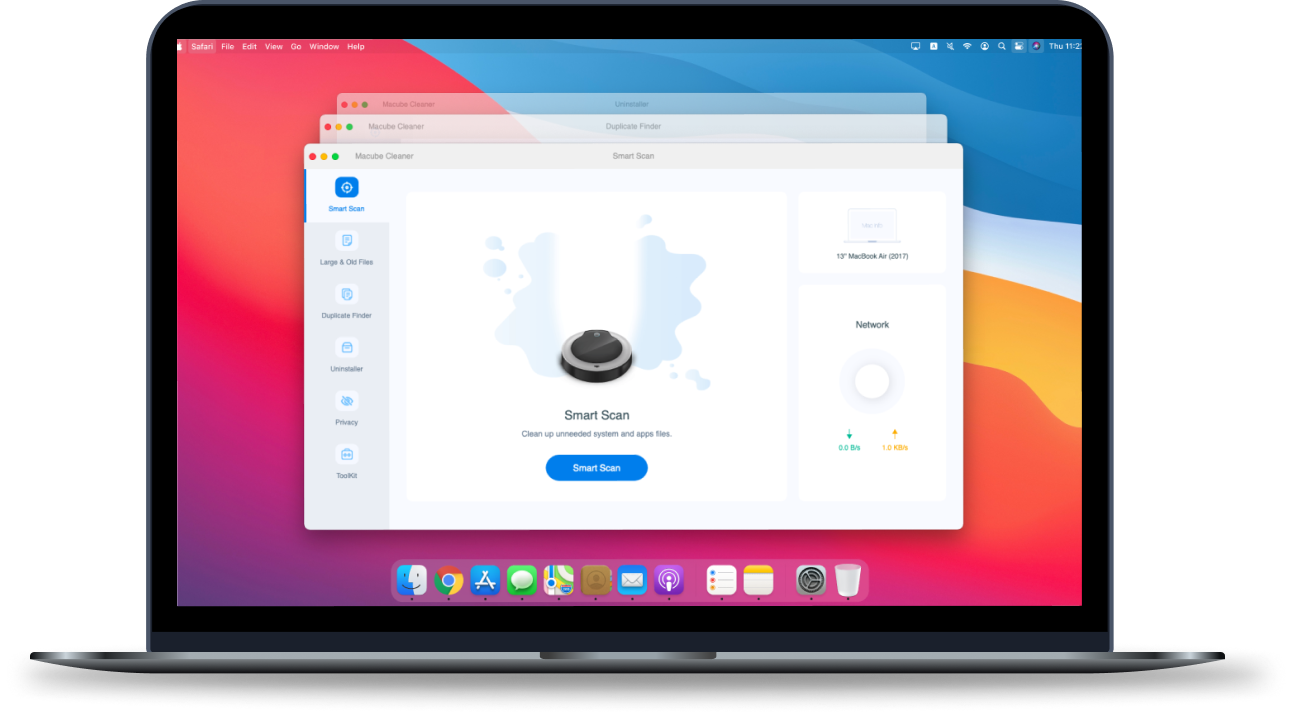
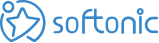



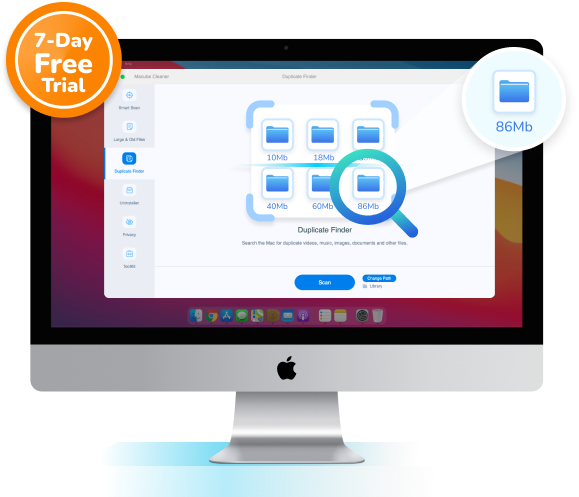








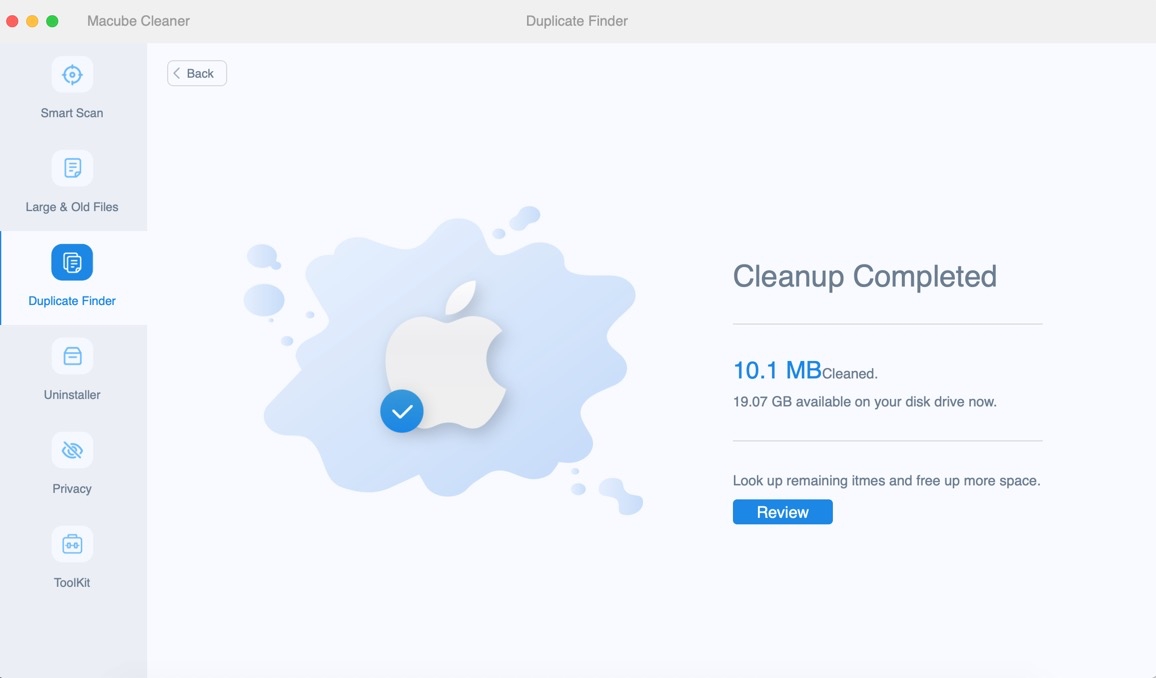









Я обнаружил, что некоторые файлы хранятся старше одного года и занимают больше более 2 ГБ. Файлы отображаются повторно через > 100 МБ и > 1 год. Спасибо что касается Macube, я успешно удалил его.
Мой Macbook Pro сообщил мне, что хранилище заполняется, поэтому я загружаю Macube для очистки ненужных файлов, особенно кэшей и локализации, которые не нужны.
Мой Mac - MacBook Air емкостью 128 ГБ. Для меня важен каждый гигабайт. Поэтому я испытываю такое облегчение, когда Macube возвращает мне 38,6 ГБ памяти из iTunes.